Блокировка соцсетей не повлияла на WhatsApp — мессенджер по-прежнему работает. Тем не менее, время от времени делать резервную копию данных всё же стоит. Возможно, в свете последних событий вы все же надумаете сменить iPhone на Android или наоборот, пока есть возможность купить смартфон. Для этого вам пригодится простое, но многофункциональное приложение для Mac или Windows.
С помощью него сможете не только перенести WhatsApp на другой телефон со всеми данными, но и создать резервную копию на ПК и даже открыть ее при необходимости. Рассказываем, почему стоит пользоваться приложением iTransor for WhatsApp.
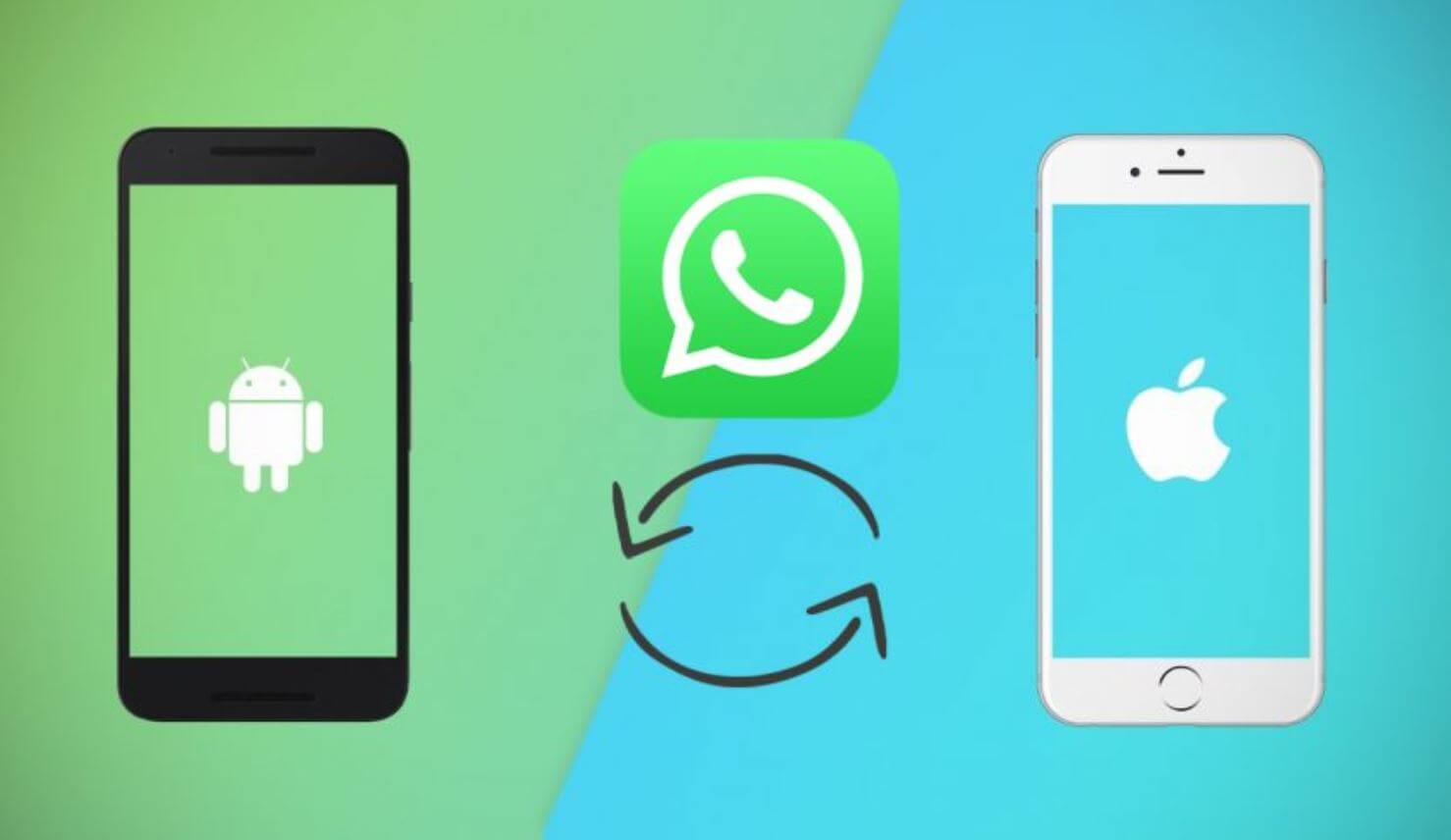
Перенести WhatsApp с Android на iPhone очень просто
Как перенести Ватсап с Андроида на Айфон
Для того, чтобы перенести WhatsApp с Android на iPhone вам понадобятся только два смартфона, а также ноутбук и приложение для переноса WhatsApp. Разобраться в нем не составит труда: смотрите, как это делается.
Как перенести чаты ватсап с андроида на айфон. Перенос Whatsapp с Android на iPhone iOS
- Скачайте приложение iTransor for WhatsApp
- Выберите «Transfer WhatsApp between Devices».
- Подключите оба смартфона к ПК: Android переведите в режим USB-отладки, а iPhone разблокируйте и выберите «Доверять этому компьютеру».
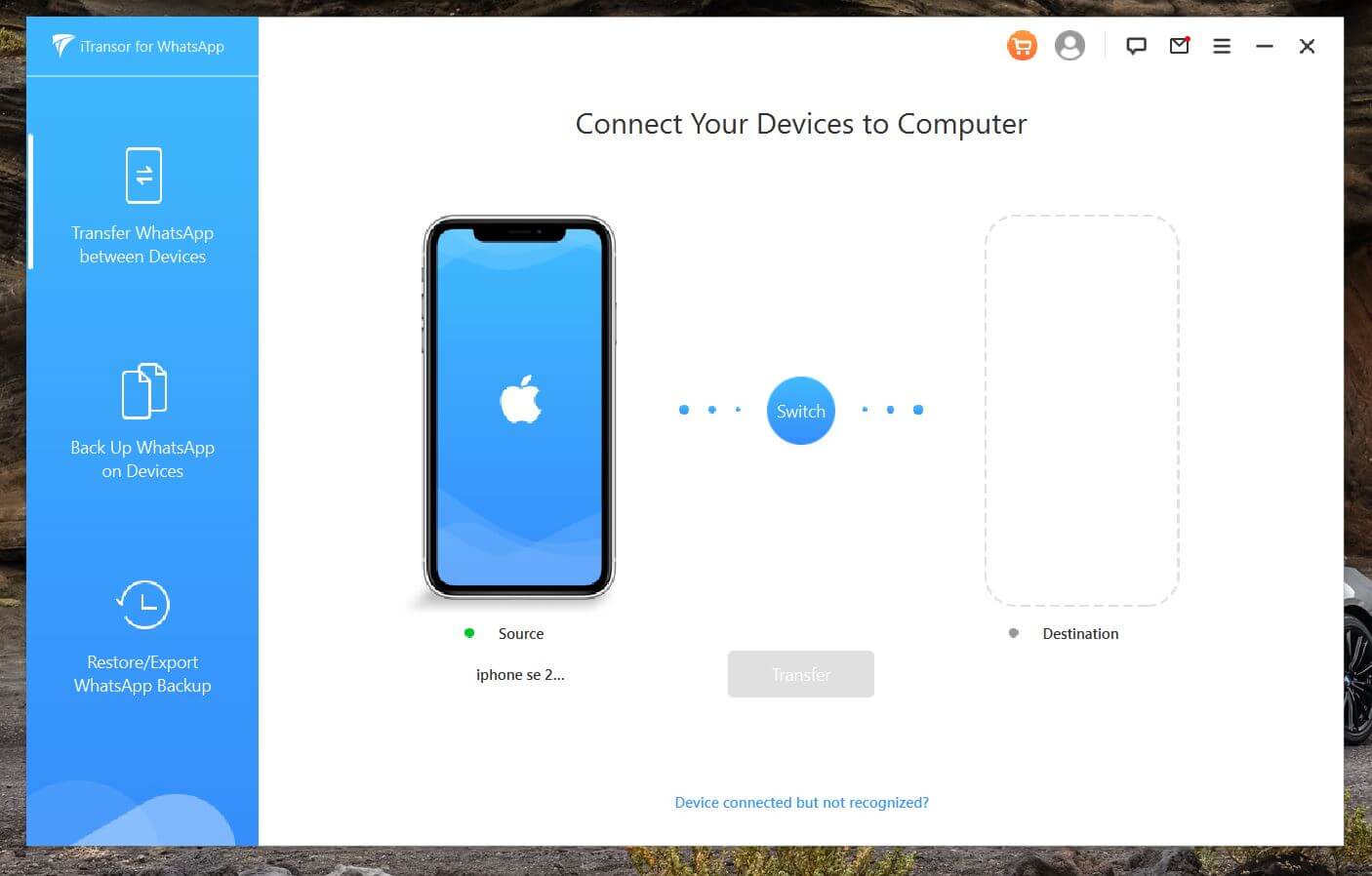
Подключаете оба смартфона и запускаете перенос. Все!
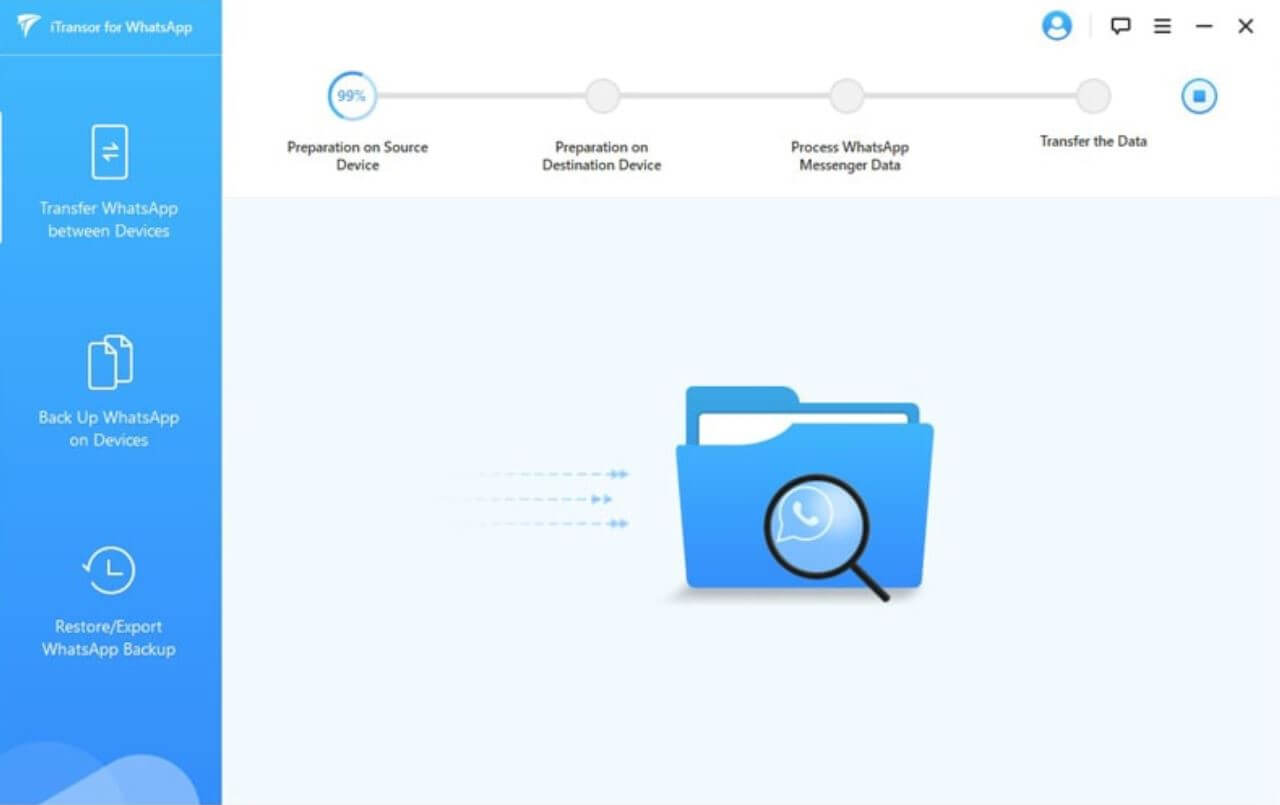
Перенос данных может занять некоторое время. Все зависит от объема данных в резервной копии

На всякий случай, вот вам небольшая видеоинструкция, чтобы не запутаться во время использования программы. В ней доходчиво объясняются все шаги.
Как создать резервную копию WhatsApp на компьютере
На мой взгляд, в нынешних реалиях доверять резервные копии облачным хранилищам — крайне сомнительная идея. Это касается и бэкапа iPhone, и WhatsApp. Поговорим о резервной копии WhatsApp: программа iTransor for WhatsApp позволяет спокойно создать резервную копию WhatsApp на компьютере. Можете открыть ее или восстановить на любое устройство. Вот как это делается.
- Зайдите в приложение iTransor for WhatsApp на компьютере;
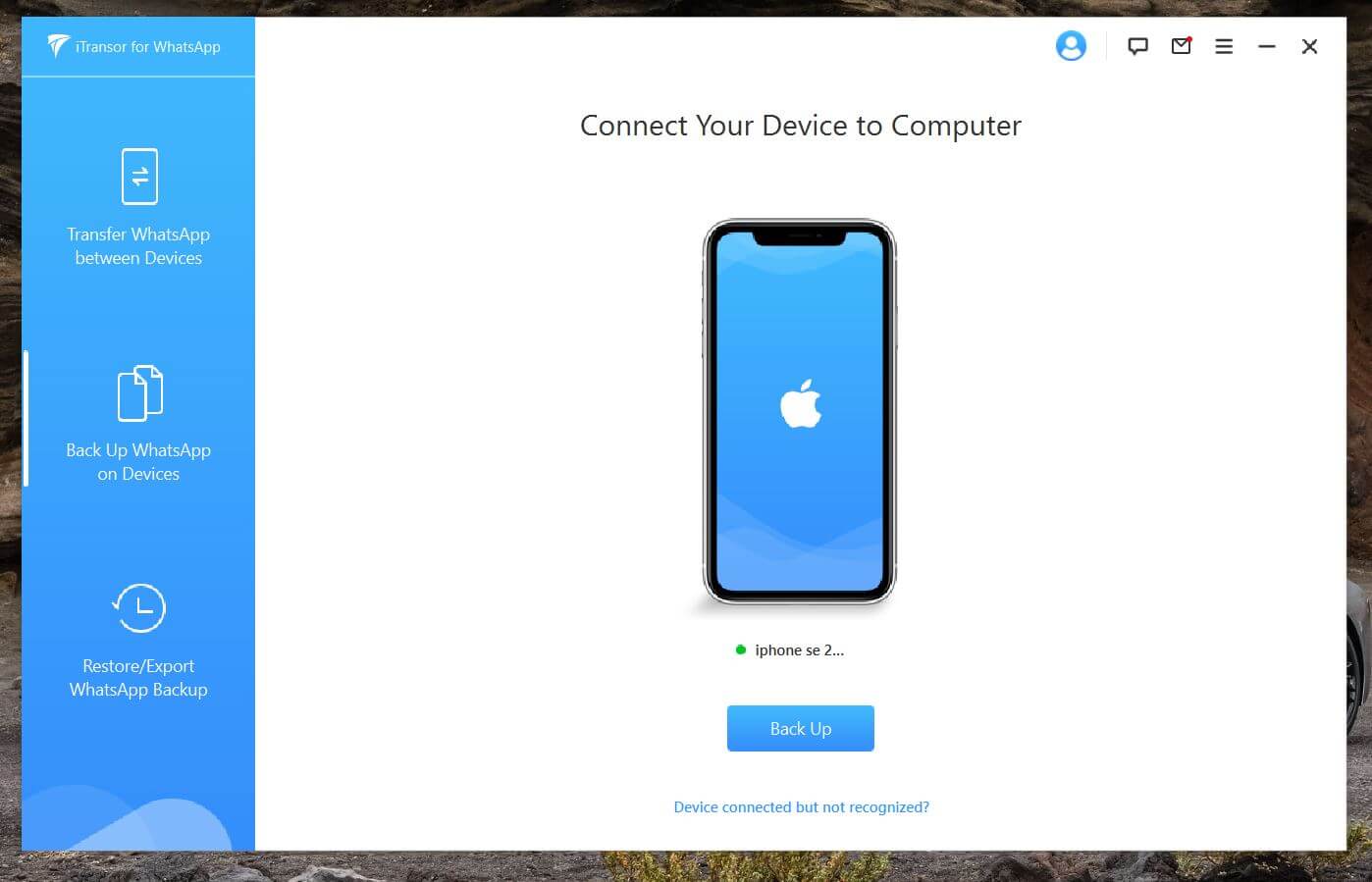
Резервная копия WhatsApp создается на этой вкладке приложения
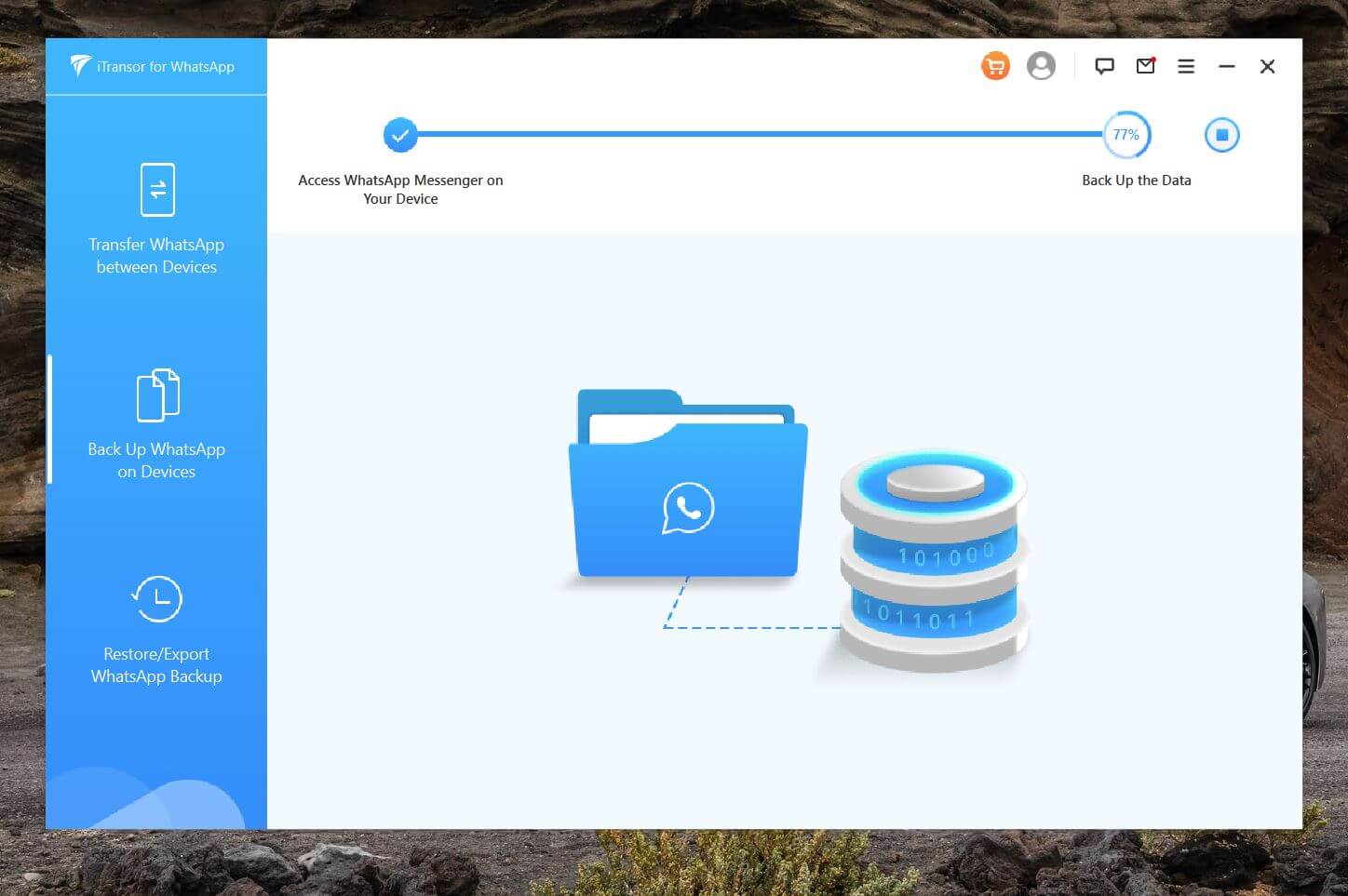
А вот так происходит создание резервной копии WhatsApp на ПК
Далее программа создаст резервную копию. Делается это очень быстро: мои данные объемом 4.2 Гб iTransor for WhatsApp обработал за 6-7 минут.
Как восстановить резервную копию Ватсап
Вы также можете найти резервную копию WhatsApp в памяти ПК или восстановить ее на новое устройство. Предыдущая функция удобна тем, что вы можете предварительно подготовить перенос данных, не имея нового смартфона на руках. Теперь же есть возможность просмотреть ее или восстановить в новый телефон более раннюю версию. Делается это очень просто.
-
Откройте приложение и подключите новый смартфон к ПК.
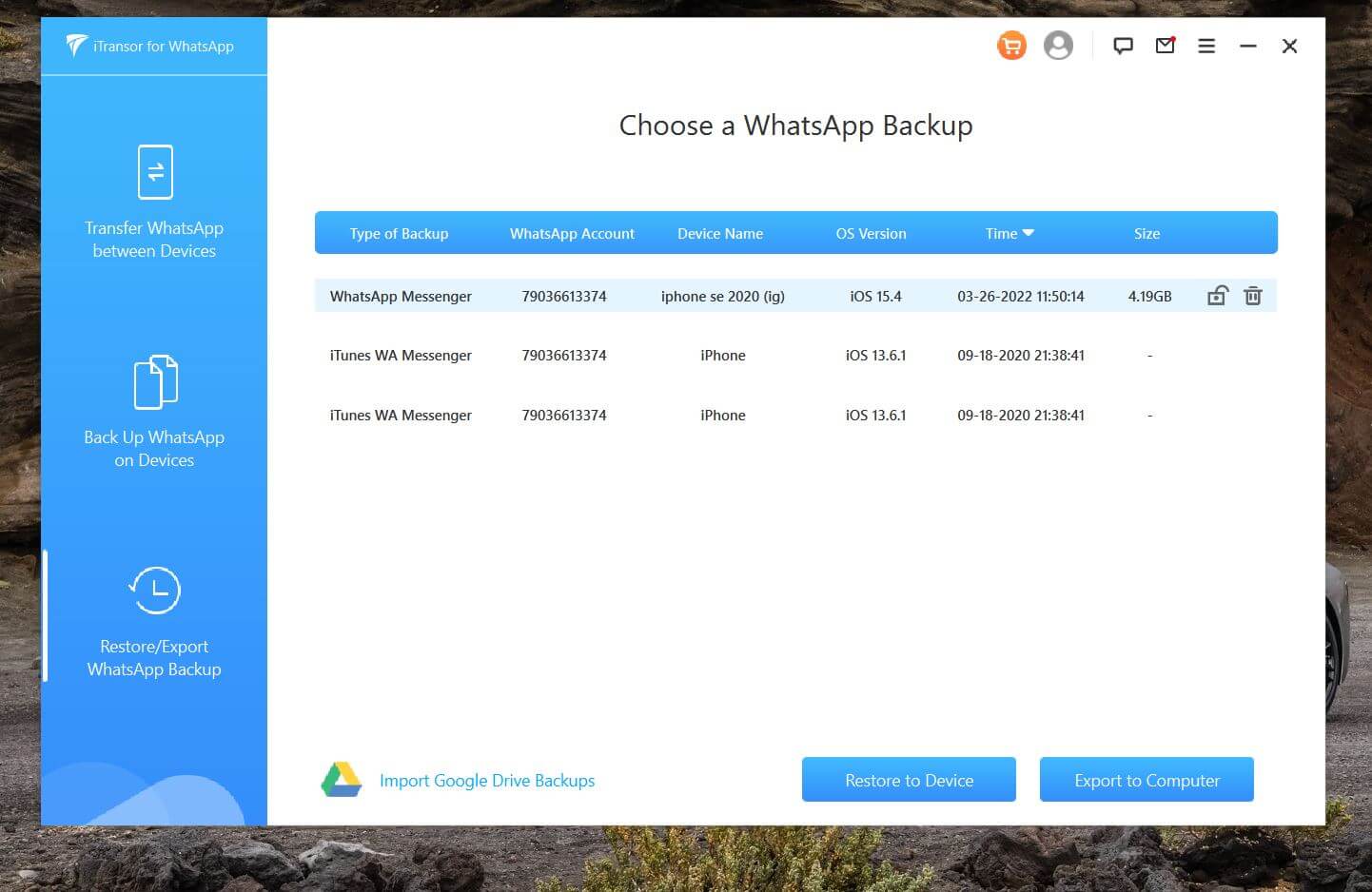
Программа находит все резервные копии, хранящиеся у вас на ПК, и предлагает их открыть
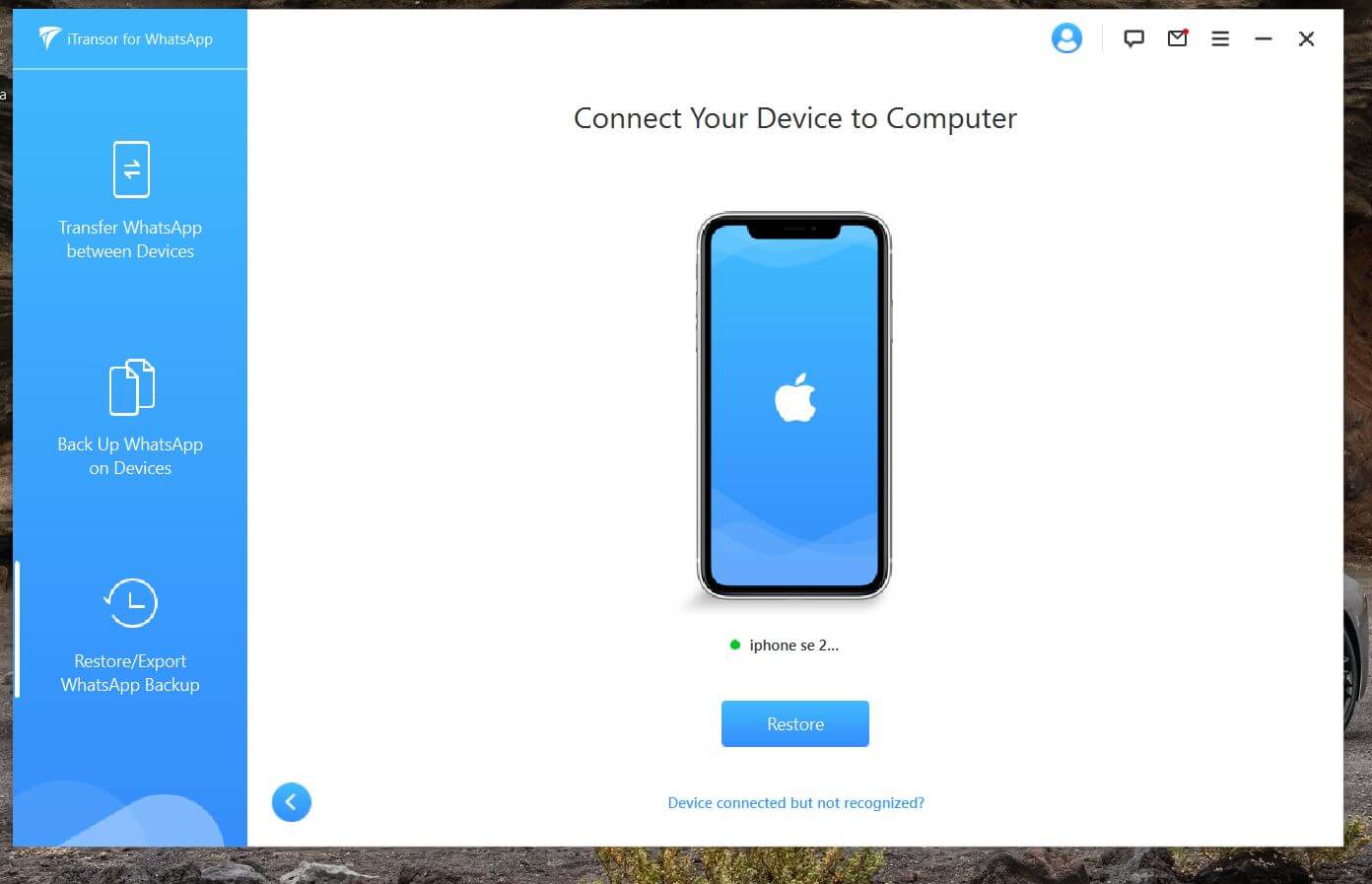
Нажмите кнопку «Restore», чтобы запустить процесс восстановления данных в новый телефон
Вы можете управлять резервной копией WhatsApp: программа позволяет поставить на нее пароль. Для этого нажмите на иконку замка рядом с резервной копией, придумайте и введите пароль, затем повторите ввод.
Как посмотреть резервную копию WhatsApp на компьютере
С помощью iTransor for WhatsApp вы можете создать резервную копию WhatsApp на ПК и просматривать ее в браузере и других программах, поддерживающих HTML. Все очень просто.
- Зайдите во вкладку «Restore/Export WhatsApp Backup»;
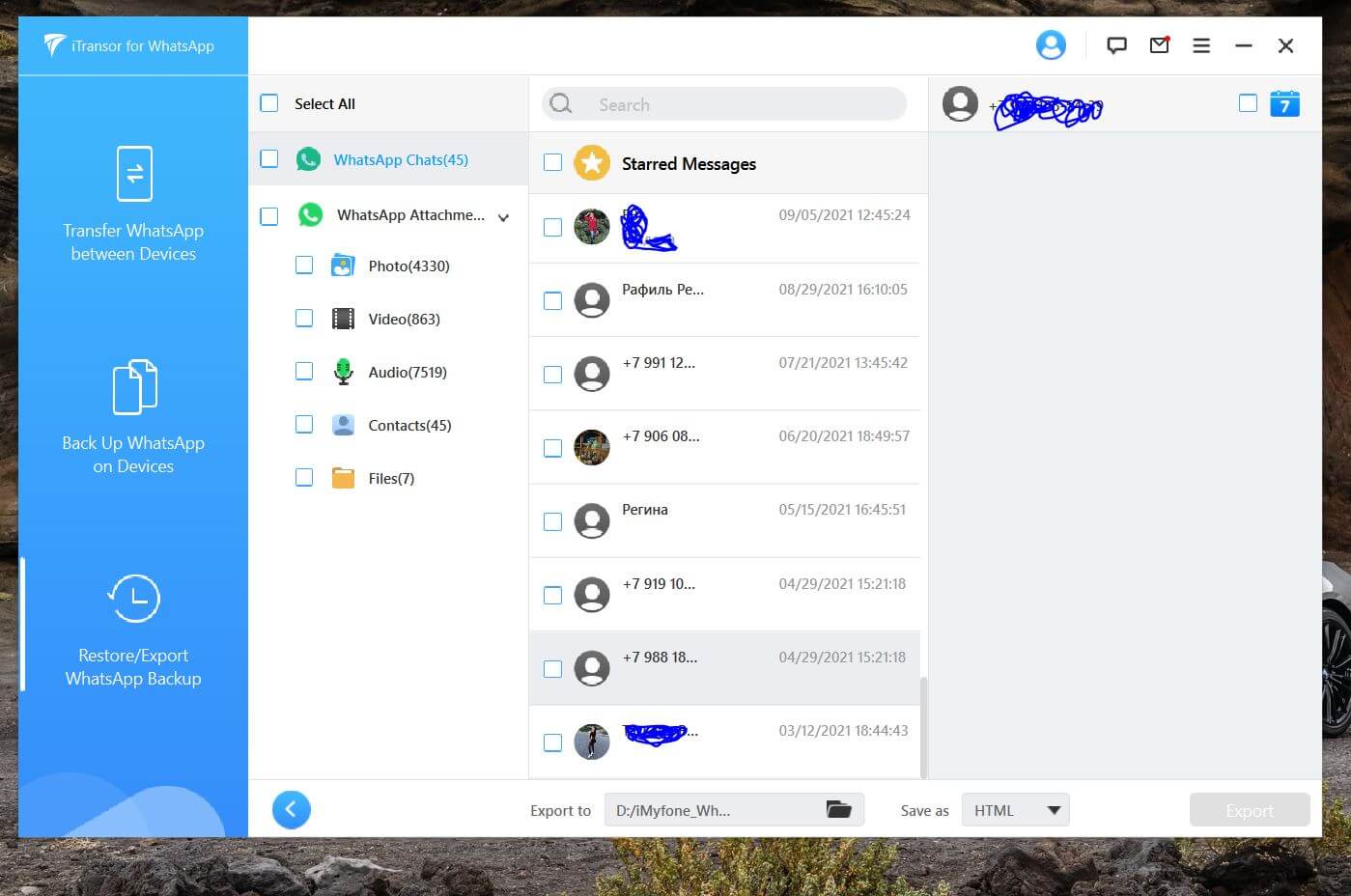
Таким образом, вы можете узнать обо всех бэкапах, хранящихся на вашем ПК
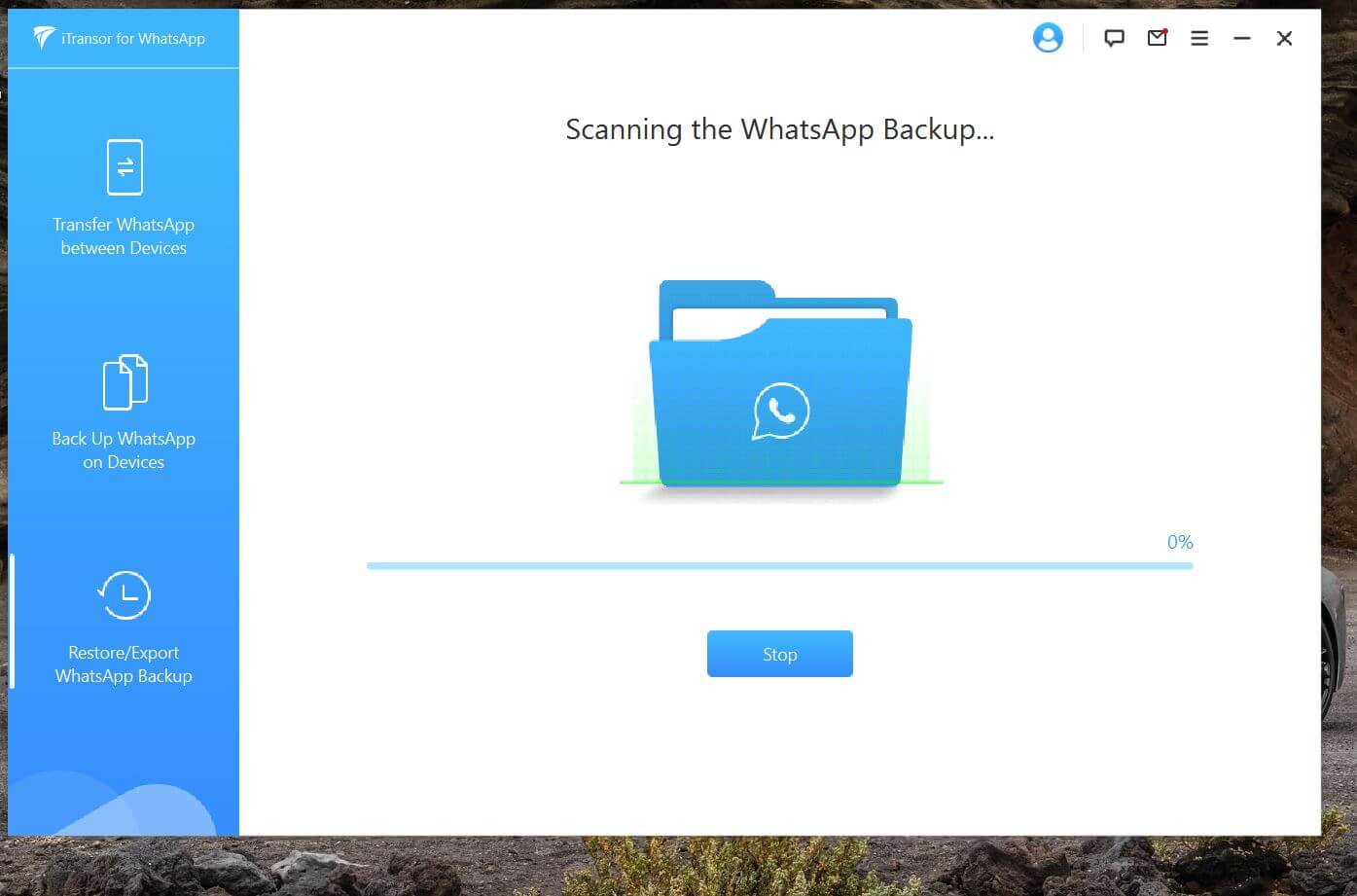
Программа ищет резервные копии, которые хранятся на вашем ПК
После этого программа откроет резервную копию WhatsApp: увидите чаты, а также вкладки с фото, видео, аудио и файлами. Выберите необходимый контент или отдельные чаты, внизу выберите место сохранения, а также формат: HTML — для браузеров, XLS — для Excel или PDF. Нажмите «Export».
iTransor for WhatsApp также позволяет восстановить резервную копию WhatsApp из Google Drive на iPhone.
Приложение iTransor for WhatsApp можно использовать бесплатно: в этом случае доступно создание резервной копии WhatsApp, просмотр резервной копии, а также поиск других бэкапов на вашем ПК. А вот перенос данных и восстановление резервной копии с ПК, а также экспорт данных чатов будет в профессиональной версии программы. Приложение обладает огромной функциональностью, поэтому оно точно стоит своих денег.
К сожалению, WhatsApp постоянно затягивает с внедрением функции переноса чатов с Android на iPhone, отдавая решение этой проблемы на откуп разработчикам. А iTransor for WhatsApp видится единственным выходом из этой ситуации.
Источник: appleinsider.ru
Как перенести Ватсап с андроида на айфон: два способа

Способов не так много, но два мы нашли и проверили. Объясняем, как правильно перенести данные Ватсап с андроида на айфон.


При переходе с одного смартфона на другой хочется сохранить всю историю чатов и медиафайлы WhatsApp. Однако синхронизировать Ватсап на андроид и айфон не получится — его можно использовать только на одном устройстве. Поэтому придется потратить немного времени на перенос.
Если оба гаджета работают на Android, скинуть чаты будет несложно — досточно создать их резервную копию в облаке Google. Но чтобы перенести переписку Ватсап с андроида на айфон, нужно четко следовать инструкциям. В этой статье мы рассмотрим два проверенных способа трансфера чатов и файлов.
- Используем специальный софт
- Используем экспорт и импорт
Как перенести чаты WhatsApp на iPhone с помощью стороннего софта
Один из самых удобных способов перенести копию Ватсап с айфона на андроид-смартфон — использовать специальные программы. Многие из них платные, но есть исключения. Например, Tenorshare iCareFone for WhatsApp Transfer: русифицированную версию можно скачать бесплатно. Этот софт хорош тем, что не требует использования режима разработчика и позволяет выполнить нужную операцию буквально в несколько кликов.
Шаг 1. Для начала подключите оба смартфона кабелями USB к компьютеру, на котором установлен iCareFone for WhatsApp Transfer. Для iPhone лучше использовать оригинальный кабель. Убедитесь, что программа распознала гаджеты.
Шаг 2. В левом столбце выберите «Передача».

Шаг 3. Теперь нужно создать копию всех данных на исходном устройстве. Для этого нажмите кнопку «Создать новую резервную копию».
Источник: ichip.ru
Как перенести данные с самсунга на айфон ватсап
Будь в курсе последних новостей из мира гаджетов и технологий
iGuides для смартфонов Apple

Как перенести чаты WhatsApp с Android на iPhone? 4 Способа!

Николай Сеткин — 5 ноября 2021, 17:00
ПАРТНЕРСКИЙ МАТЕРИАЛ
Вы только что купили новое устройство и хотите перенести чаты WhatsApp с Android-смартфона на iPhone, но не знаете, как это делать? Сегодня мы подробно расскажем вам о нескольких способах решении этой задачи.
Способ 1. Как быстро перенести все чаты WhatsApp с Android-смартфона на iPhone с помощью специального ПО?
Способ 2. Как перенести чаты WhatsApp с Android-смартфона на iPhone с помощью архива из резервной копии?
Способ 3. Как перенести сообщения WhatsApp с Android-смартфона на iPhone с помощью электронной почты?
Способ 4. Как использовать утилиту «Переместить на iOS» для переноса данных WhatsApp с Android-смартфона на iPhone?
Способ 1. Как быстро перенести все чаты WhatsApp с Android-смартфона на iPhone с помощью специального ПО?
Самый простой и наиболее рекомендуемый способ переноса чатов в WhatsApp с Android-смартфона на старый или новый iPhone — с помощью надежного инструмента iCareFone for WhatsApp Transfer. Этот инструмент можно использовать для переноса, резервного копирования и восстановления данных из WhatsApp на разных устройствах.Он прост в использовании и может перенести вашу историю чатов WhatsApp всего за несколько секунд. Вам не нужно вникать в тонкости работы разных технологий, ведь это программное обеспечение сможет сделать всё за вас.
Видеоинструкция по работе с iCareFone for WhatsApp Transfer
1. Скачайте iCareFone for WhatsApp Transfer на компьютер и подключите к компьютеру Android-смартфон и iPhone, используя USB-кабели.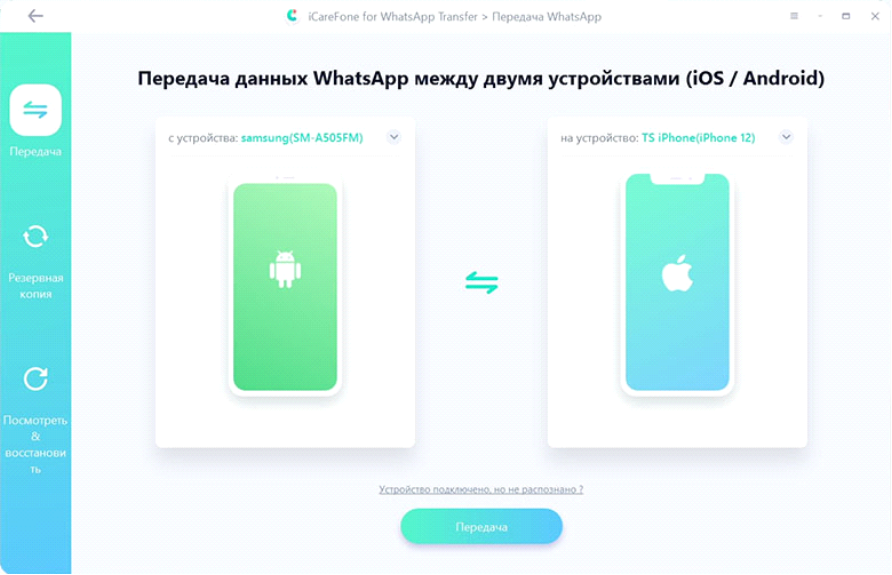
2. После подтверждения действий через всплывающие окна необходимо создать резервную копию данных из WhatsApp на исходном устройстве. Следуйте инструкции, как показано на скриншоте.
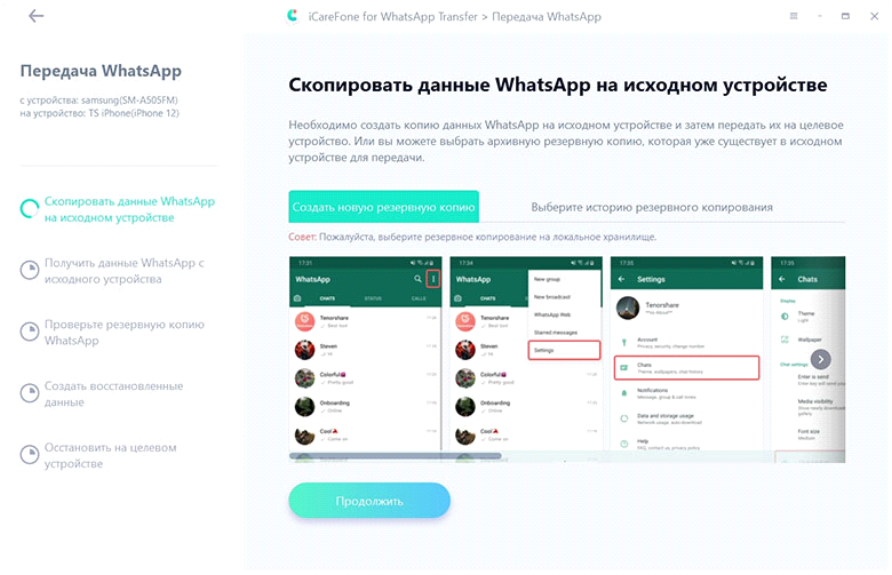
3. Чтобы обеспечить конфиденциальность данных, необходимо подтвердить учетную запись WhatsApp, которую вы использовали для создания резервной копии. Укажите свой номер телефона и нажмите «Подтвердить».
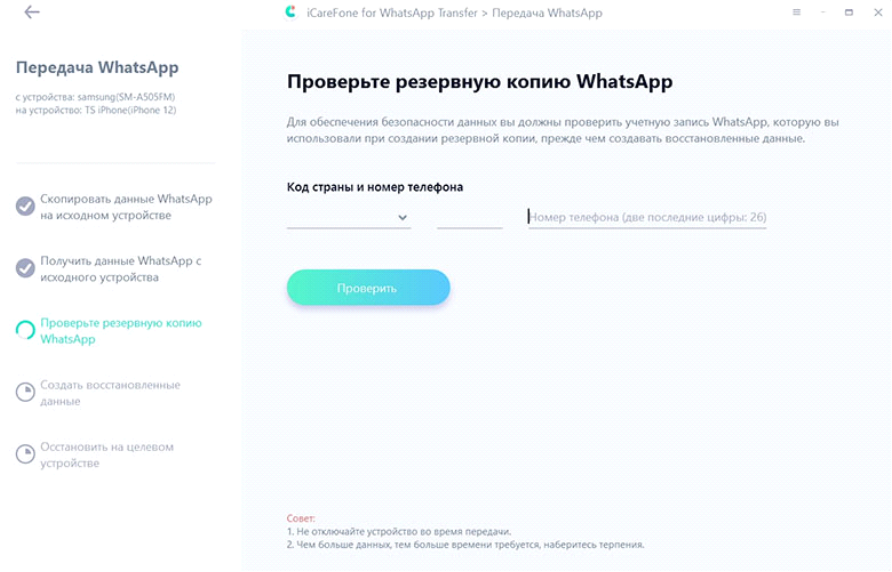
4. После проверки данных программа автоматически сгенерирует данные, которые можно будет перенести на целевое устройство.
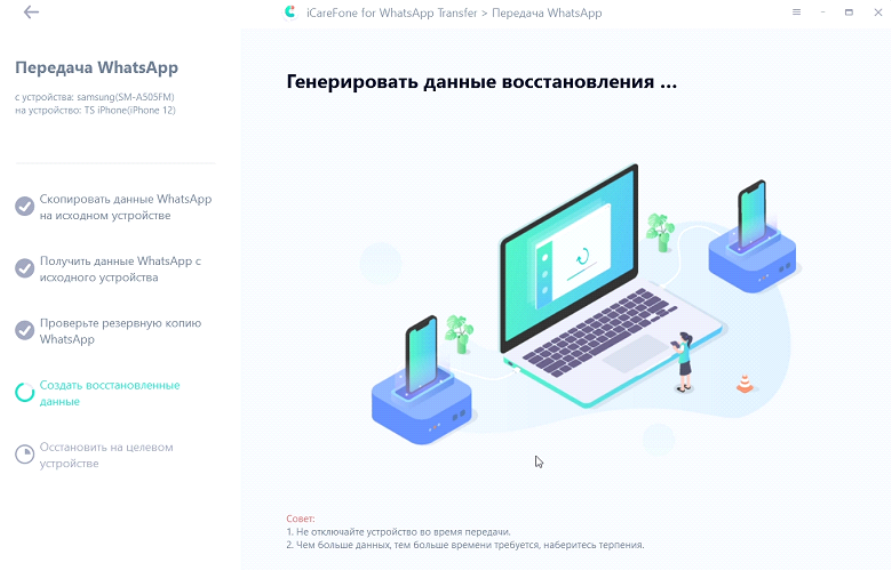
5. Вам потребуется войти в свою учетную запись, чтобы убедиться, что данные появились после завершения передачи чатов WhatsApp с Android-смартфона на iPhone.
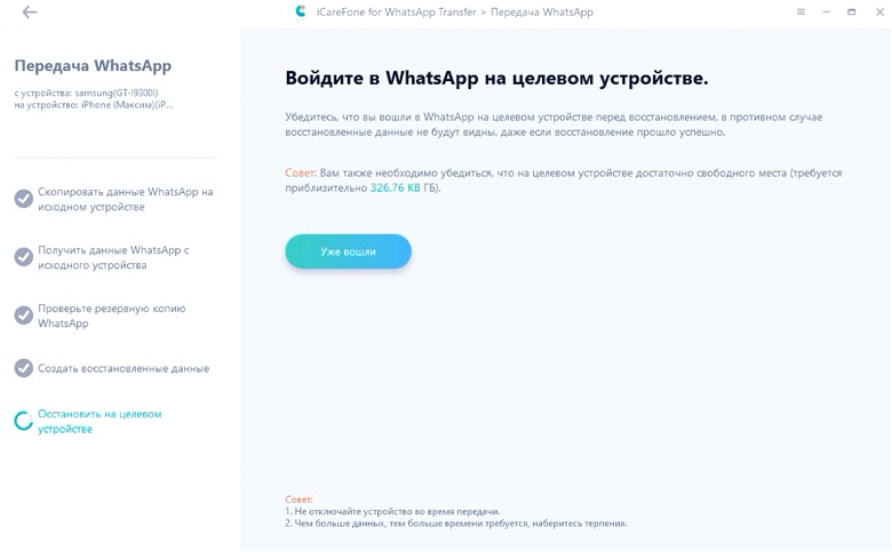
6. Через некоторое время ваши данные из WhatsApp будут успешно перенесены.

iCareFone for WhatsApp Transfer имеет множество преимуществ:
- Простая передача чатов из WhatsApp с Android-смартфона на iPhone, с Android на Android, с iPhone на iPhone и с iPhone на Android-смартфон
- Возможность быстро переместить данные из WhatsApp (всего за несколько минут).
- Поддержка нескольких типов данных: можно передать свои любимые стикеры WhatsApp, аудиозаметки, файлы, тексты и т. д.
- Безопасность передачи данных, чаты и файлы не передаются третьим лицам
Возможно, вам интересно, есть ли другие способы? Да, например, можно перенести данные из WhatsApp с Android на iPhone с помощью резервной копии чата. Как мы знаем, при переустановке WhatsApp на Android появляется сообщение с уведомлением о необходимости восстановления из локальной резервной копии.
Примечание: это не относится к iPhone, тем не менее, мы все равно объясним, как восстановить данные из резервной копии. Имейте в виду, что этот метод применим только к при переносе данных с Android на Android.
1. Разблокируйте свое Android-устройство и запустите WhatsApp.
2. Перейдите в «Настройки» > «Чат» > «Резервное копирование чата» и нажмите кнопку резервного копирования.
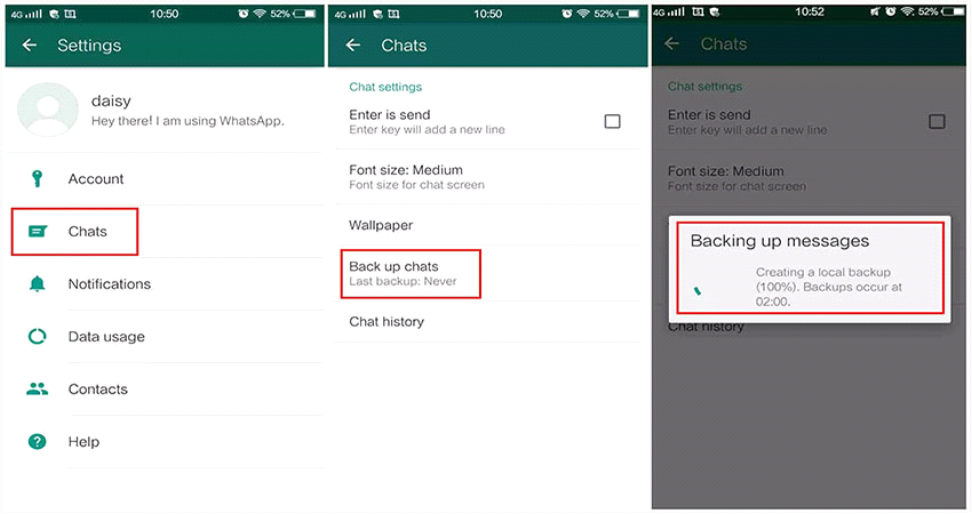
3. Вам необходимо удалить WhatsApp на своем старом телефоне, а затем открыть его на новом и войти в WhatsApp со своей учетной записью.
4. Появится всплывающее окно с предложением восстановить файлы из резервных копий, хранящихся в облаке.
Через некоторое время вы обнаружите, что успешно сможете восстановить сообщения WhatsApp с Android на iPhone. Теперь вы также можете использовать WhatsApp на iPhone.
Способ 3. Как перенести сообщения WhatsApp с Android-смартфона на iPhone с помощью электронной почты?
Примечание. Использование электронной почты для общения в чате — не лучший вариант, это просто эксперимент. Вы не сможете просматривать историю чата в WhatApp, как раньше.
Использовать электронную почту для передачи сообщений из WhatsApp очень просто:
1. Откройте WhatsApp.
2. Перейдите в «Настройки» > «Настройки чата» > «История чата» > «Электронная почта».

3. Выберите файл истории чата WhatsApp для передачи. Также можно прикрепить мультимедийные файлы (или обойтись без них).
4. Затем вы войдете на страницу отправки, убедитесь, что вы вошли в свой WhatsApp на новом iPhone, а затем отправите на него историю чата.
Способ 4. Как использовать утилиту «Переместить на iOS» для переноса данных WhatsApp с Android-смартфона на iPhone?
Вы когда-нибудь слышали о приложении: Move to iOS? Оно было разработано компанией Apple. Вы можете установить это приложение на свой Android-смартфон из Google Play и использовать его для переноса файлов с одного устройства на другое.
Примечание: на самом деле Move to iOS не поддерживает «перенос WhatsApp с Android на iPhone».
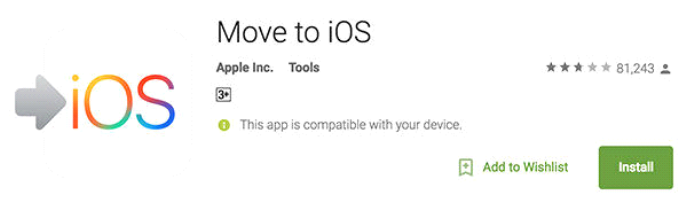
Как использовать Move to iOS:
1. Загрузите и установите Move to iOS на свой Android-смартфон.
2. Примите условия, после чего откроется экран «Найдите свой код».
3. Затем настройте iPhone, пока не увидите экран «Переместить с Android». Появится 10-значный или 6-значный код. Обратите внимание: если вы настроили устройство, вам необходимо сначала выполнить его сброс до заводских настроек.
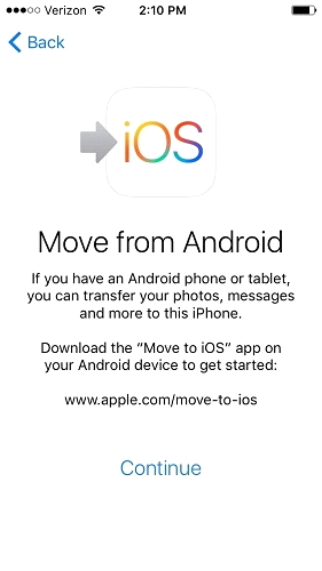
4. Введите код на своём Android-смартфоне.
5. Выберите файлы, которые вы хотите перенести на iPhone, и дождитесь завершения процесса.
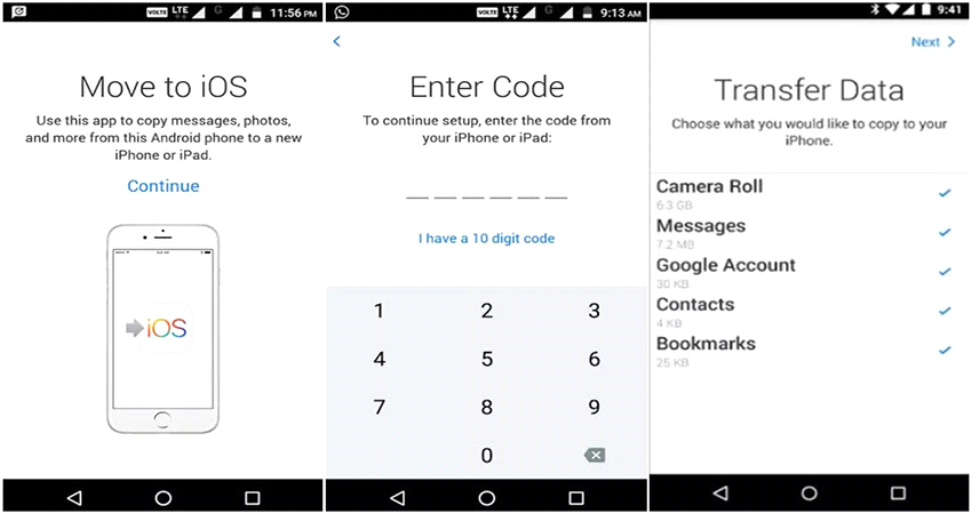
После того, как вы прочитали всё это, вы знаете, что можно всего за несколько кликов перенести чаты WhatsApp с Android-смартфона на iPhone, и в этом вам пригодится утилита iCareFone for WhatsApp Transfer.
Смартфоны на Android и многое другое вы можете купить у наших друзей из Big Geek. Скидка по промокоду iGuides
Источник: www.iguides.ru